Githubアクションでkubectlコマンドを実行する方法
このペーパーでは、kubectl を使用して GitHub Actions で Kubernetes クラスターを管理することに焦点を当てています。ここで議論されている主な問題は、Kubernetes クラスターへのランナー アクセス、適切な権限、および可能性など、GitHub Actions で kubectl を使用する際の制限です
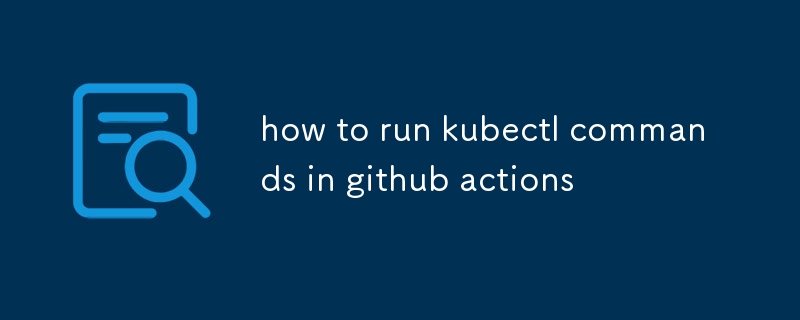
どのように使用できますかkubectl を使用して GitHub Actions で Kubernetes クラスターを管理しますか?
kubectl を使用して GitHub Actions で Kubernetes クラスターを管理するには、次の手順に従います:
- Kubernetes クラスターをセットアップします。 Amazon EKS、Google Kubernetes Engine、Microsoft Azure Kubernetes Service などのマネージド Kubernetes サービスを使用することも、オンプレミスで独自の Kubernetes クラスターをセットアップすることもできます。
- ローカル マシンに kubectl をインストールします。 Kubernetes Web サイトから kubectl をダウンロードするか、Homebrew や apt-get などのパッケージ マネージャーを使用できます。
- GitHub アクション ワークフロー ファイルを作成します。このファイルは、GitHub アクションが実行するステップを定義します。
- kubectl コマンドを実行するステップをワークフロー ファイルに追加します。 kubectl コマンドを使用して、Kubernetes リソースを作成、削除、または変更できます。
- 変更をコミットして GitHub にプッシュします。
これは、GitHub アクション ワークフロー ファイルの例です。 kubectl を使用してデプロイメントを作成します:
name: Deploy to Kubernetes
on:
push:
branches:
- main
jobs:
deploy:
runs-on: ubuntu-latest
steps:
- uses: actions/checkout@v2
- name: Set up kubectl
uses: azure/setup-kubectl@v1
with:
version: '1.21'
- name: Create deployment
run: kubectl apply -f deployment.yamlGitHub Actions で kubectl を使用する場合の制限は何ですか?
GitHub Actions での kubectl の使用にはいくつかの制限があります:
- kubectl コマンドは、Kubernetes クラスターにアクセスできるランナーで実行する必要があります。 これは、クラスターと同じリージョンにないランナーでは kubectl コマンドを実行できないことを意味します。
- kubectl コマンドは、適切な権限で実行する必要があります。 これは、Kubernetes リソースを作成、削除、または変更するために必要な権限が必要であることを意味します。
- kubectl コマンドレート制限が適用される場合があります。 これは、kubectl コマンドを必要な頻度で実行できない可能性があることを意味します。
GitHub で kubectl コマンドを実行する際の一般的な問題をトラブルシューティングするにはどうすればよいですか?アクション?
GitHub Actions で kubectl コマンドを実行するときに発生する可能性のある一般的な問題がいくつかあります。これらの問題をトラブルシューティングするためのヒントをいくつか紹介します。
- 正しいバージョンの kubectl を使用していることを確認してください。 使用している kubectl のバージョンは、そのバージョンと互換性がある必要があります。
- kubectl コマンドを実行するために必要な権限があることを確認してください。 Kubernetes リソースを作成、削除、または変更するには、必要な権限が必要です。
- ランナーが Kubernetes クラスターにアクセスできることを確認してください。 使用しているランナーはクラスターと同じリージョンにあり、クラスターにアクセスするために必要な権限を持っている必要があります。
- ログでエラーを確認してください。 kubectl コマンドの実行に問題がある場合は、ログでエラーを確認してください。ログには、発生したエラーに関する詳細情報が表示されます。
以上がGithubアクションでkubectlコマンドを実行する方法の詳細内容です。詳細については、PHP 中国語 Web サイトの他の関連記事を参照してください。

ホットAIツール

Undresser.AI Undress
リアルなヌード写真を作成する AI 搭載アプリ

AI Clothes Remover
写真から衣服を削除するオンライン AI ツール。

Undress AI Tool
脱衣画像を無料で

Clothoff.io
AI衣類リムーバー

Video Face Swap
完全無料の AI 顔交換ツールを使用して、あらゆるビデオの顔を簡単に交換できます。

人気の記事

ホットツール

メモ帳++7.3.1
使いやすく無料のコードエディター

SublimeText3 中国語版
中国語版、とても使いやすい

ゼンドスタジオ 13.0.1
強力な PHP 統合開発環境

ドリームウィーバー CS6
ビジュアル Web 開発ツール

SublimeText3 Mac版
神レベルのコード編集ソフト(SublimeText3)

ホットトピック
 1653
1653
 14
14
 1413
1413
 52
52
 1304
1304
 25
25
 1251
1251
 29
29
 1224
1224
 24
24
 Gitプロジェクトをローカルにダウンロードする方法
Apr 17, 2025 pm 04:36 PM
Gitプロジェクトをローカルにダウンロードする方法
Apr 17, 2025 pm 04:36 PM
gitを介してローカルにプロジェクトをダウンロードするには、次の手順に従ってください。gitをインストールします。プロジェクトディレクトリに移動します。次のコマンドを使用してリモートリポジトリのクローニング:git clone https://github.com/username/repository-name.git
 gitでコードを更新する方法
Apr 17, 2025 pm 04:45 PM
gitでコードを更新する方法
Apr 17, 2025 pm 04:45 PM
GITコードを更新する手順:コードをチェックしてください:gitクローンhttps://github.com/username/repo.git最新の変更を取得:gitフェッチマージの変更:gitマージオリジン/マスタープッシュ変更(オプション):gitプッシュオリジンマスター
 GitでSSHキーを生成する方法
Apr 17, 2025 pm 01:36 PM
GitでSSHキーを生成する方法
Apr 17, 2025 pm 01:36 PM
リモートGitサーバーに安全に接続するには、パブリックキーとプライベートキーの両方を含むSSHキーを生成する必要があります。 SSHキーを生成する手順は次のとおりです。端子を開き、ssh -keygen -t rsa -b 4096を入力します。キー保存場所を選択します。秘密鍵を保護するには、パスワード句を入力します。公開キーをリモートサーバーにコピーします。アカウントにアクセスするための資格情報であるため、秘密鍵を適切に保存します。
 gitの提出後に戻る方法
Apr 17, 2025 pm 01:06 PM
gitの提出後に戻る方法
Apr 17, 2025 pm 01:06 PM
Git Commitをフォールバックするには、Git Reset - Hard Head〜nコマンドを使用できます。ここで、nはコミット数の数を表します。詳細な手順には、次のものがあります。 - ハードオプションを使用して、フォールバックを強制します。指定されたコミットに戻るためにコマンドを実行します。
 Git vs. Github:バージョンコントロールとコードホスティング
Apr 11, 2025 am 11:33 AM
Git vs. Github:バージョンコントロールとコードホスティング
Apr 11, 2025 am 11:33 AM
Gitはバージョン制御システムであり、GithubはGitベースのコードホスティングプラットフォームです。 GITは、コードバージョンを管理し、ローカル操作をサポートするために使用されます。 GitHubは、問題の追跡やPullRequestなどのオンラインコラボレーションツールを提供しています。
 gitでコードをマージする方法
Apr 17, 2025 pm 04:39 PM
gitでコードをマージする方法
Apr 17, 2025 pm 04:39 PM
gitコードマージプロセス:競合を避けるために最新の変更を引き出します。マージするブランチに切り替えます。マージを開始し、ブランチをマージするように指定します。競合のマージ(ある場合)を解決します。ステージングとコミットマージ、コミットメッセージを提供します。
 GITの倉庫アドレスを確認する方法
Apr 17, 2025 pm 01:54 PM
GITの倉庫アドレスを確認する方法
Apr 17, 2025 pm 01:54 PM
gitリポジトリアドレスを表示するには、次の手順を実行します。1。コマンドラインを開き、リポジトリディレクトリに移動します。 2。「git remote -v」コマンドを実行します。 3.出力と対応するアドレスでリポジトリ名を表示します。
 Gitダウンロードがアクティブでない場合はどうすればよいですか
Apr 17, 2025 pm 04:54 PM
Gitダウンロードがアクティブでない場合はどうすればよいですか
Apr 17, 2025 pm 04:54 PM
解決:gitのダウンロード速度が遅い場合、次の手順を実行できます。ネットワーク接続を確認し、接続方法を切り替えてみてください。 GIT構成の最適化:ポストバッファーサイズ(Git Config -Global HTTP.Postbuffer 524288000)を増やし、低速制限(GIT Config -Global HTTP.LowsPeedLimit 1000)を減らします。 Gitプロキシ(Git-ProxyやGit-LFS-Proxyなど)を使用します。別のGitクライアント(SourcetreeやGithubデスクトップなど)を使用してみてください。防火を確認してください




